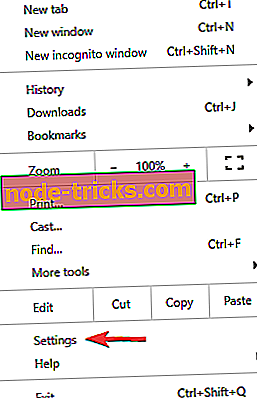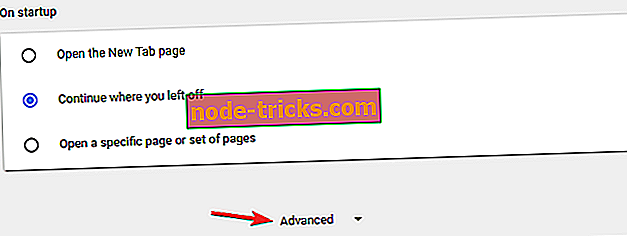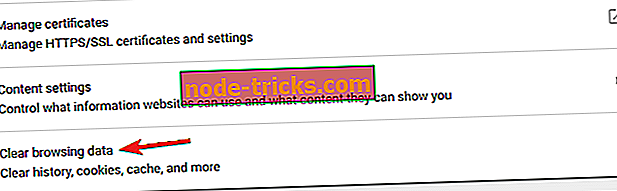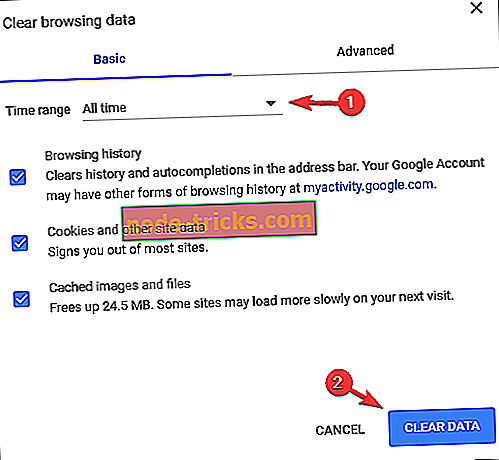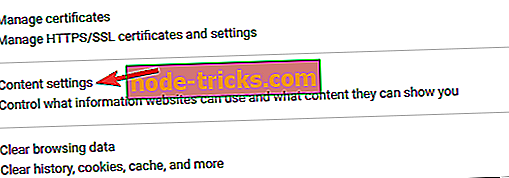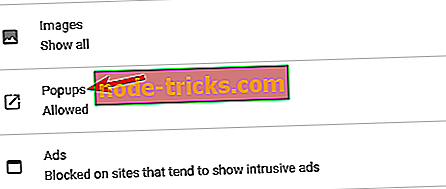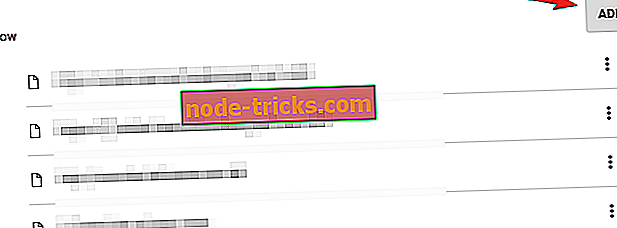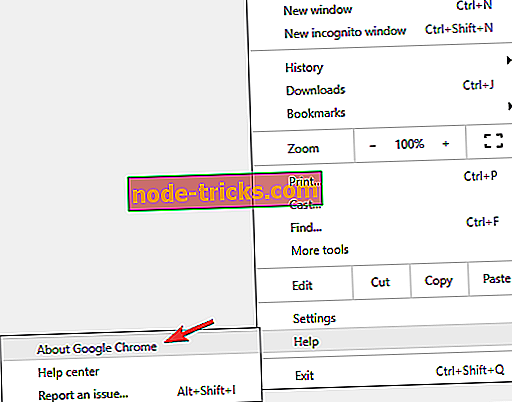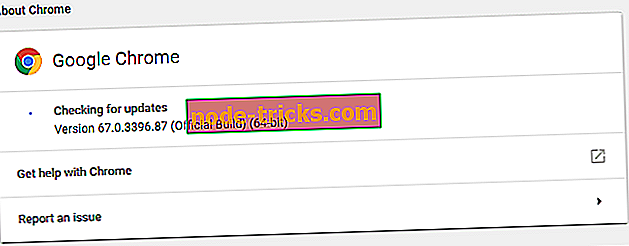Täysi korjaus: Jotain meni pieleen, emmekä voi allekirjoittaa sinua juuri nyt
Jos käytät Microsoftin Outlookia tärkeimpänä sähköpostipalveluna, on suuri mahdollisuus, että olet kohdannut paljon virheilmoituksia tai virheitä. Tällä kertaa aiomme puhua ärsyttävästä "jotain meni pieleen ja emme voi allekirjoittaa sinua nyt Outlook-virhesanoma", joka estää käyttäjiä kirjautumasta normaalisti.
Useita tekijöitä voi aiheuttaa tämän virhesanoman, kuten vioittuneen tiedoston selaimessa, tai virheitä Microsoftin palvelimissa. Joten tässä on muutamia ratkaisuja tähän ongelmaan virheilmoituksen syyn perusteella.
Korjaus Jotain meni pieleen, emmekä voi kirjautua sisään Outlookin virheeseen
Jotain meni pieleen, emmekä voi kirjautua sisään juuri nyt. Virhe voi näkyä, kun yrität käyttää Outlookia. Ongelmia puhuttaessa on muutamia samankaltaisia ongelmia, joita käyttäjät ovat ilmoittaneet:
- Hotmail, Outlook jotain meni pieleen - Tämä ongelma voi ilmetä, kun yrität käyttää Hotmailia tai Outlookia, ja se liittyy yleensä selaimeesi. Jos haluat korjata ongelman, poista välimuisti ja tarkista, onko ongelma edelleen olemassa.
- Et voi kirjautua Outlook-sähköpostiosoitteeseen - Jos et voi kirjautua Outlook-sähköpostiosoitteeseen, voit ehkä yrittää käyttää työpöydän sähköpostiohjelmaa. Windowsissa on jo sisäänrakennettu sähköpostiohjelma, mutta myös monia muita erinomaisia sähköpostiohjelmia.
- Jotain meni vikaan Outlook 365 - Tämä ongelma voi ilmetä myös Outlook 365: ssä, mutta ongelman pitäisi olla mahdollista korjata jollakin ratkaisumme avulla.
- Et voi kirjautua Hotmail-tiliini - Monet käyttäjät ilmoittivat, etteivät he pysty kirjautumaan Hotmail-sovellukseen. Voit korjata ongelman tarkistamalla virustentorjuntasi ja varmista, että Hotmailia ei ole estetty.
- Outlook-Web-sovellukseen ei voi kirjautua - Jos et pysty käyttämään Outlookin web-sovellusta, ongelma saattaa olla selaimesi. Useat käyttäjät ilmoittivat, että selaimen uudelleenasentaminen korjasi ongelman, joten voit kokeilla sitä.
Ratkaisu 1 - Tarkista virustorjunta

Jos et pääse Outlookiin, koska jotakin meni pieleen ja emme voi kirjautua sisään nyt viestiin, ongelma voi olla virustorjunta. Voit korjata ongelman tarkistamalla virustorjunta-asetukset ja varmista, että Outlookia ja vastaavia sivustoja ei ole estetty.
Jos kaikki on kunnossa asetusten suhteen, poista virustorjunta käytöstä ja tarkista, että se auttaa. Jos ongelma on edelleen olemassa, sinun on ehkä poistettava virustorjuntaohjelma kokonaan.
Kun olet poistanut virustorjunnan, käynnistä tietokone uudelleen ja tarkista, onko ongelma edelleen olemassa. Jos ongelma ei näy uudelleen, kannattaa harkita vaihtamista toiseen virustorjuntaan.
Markkinoilla on monia hyviä virustentorjuntatyökaluja, mutta jos haluat virustorjunnan, joka tarjoaa suuren suojan, joka ei häiritse järjestelmääsi, kannattaa harkita BullGuardia .
Ratkaisu 2 - Selaimen välimuistin, evästeiden ja Internet-historian poistaminen
Jos selaimessasi on jotain vikaa, kuten jotkut vioittuneet tiedostot tai jotain, sinulla on mahdollisuus, että et voi kirjautua Outlook-tiliisi. Joten, ennen kuin yrität jotain muuta, vain tyhjennä selaustiedot nykyisestä selaimestasi, ja sinun pitäisi pystyä muodostamaan yhteys.
Useimmissa tapauksissa ongelma liittyy välimuistiin, ja sen korjaamiseksi on suositeltavaa poistaa välimuisti selaimessasi. Voit tehdä sen helposti tekemällä seuraavat vaiheet:
- Napsauta oikeassa yläkulmassa olevaa valikkokuvaketta ja valitse Asetukset .
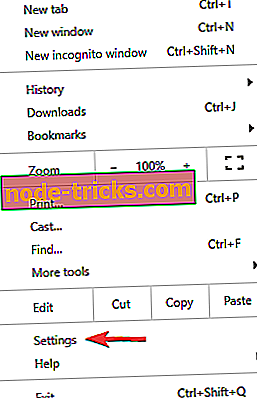
- Selaa kokonaan alas ja napsauta Lisäasetukset .
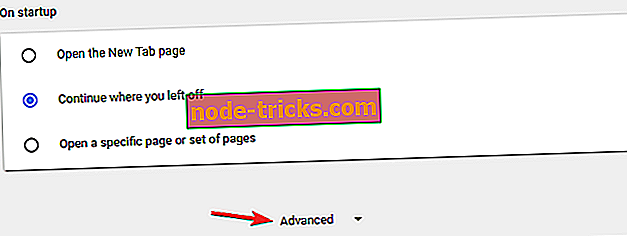
- Etsi nyt Poista selaustiedot -vaihtoehto ja napsauta sitä.
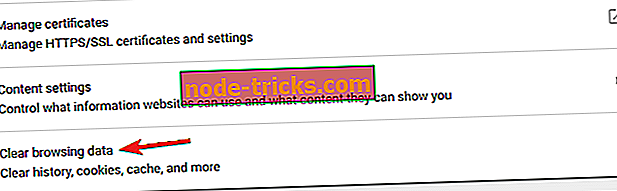
- Aseta Aika-alue All Time ja tarkista kaikki vaihtoehdot. Napsauta nyt Poista tiedot -painiketta.
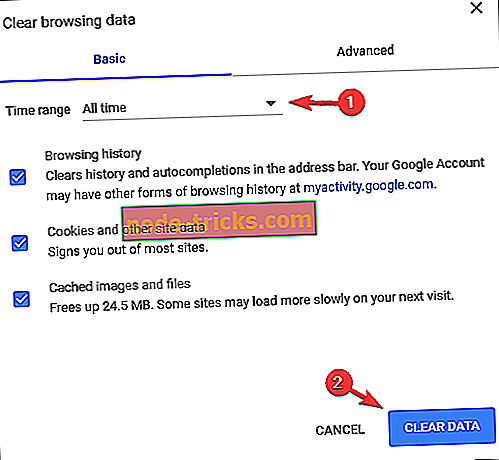
Kun olet poistanut välimuistin, yritä kirjautua Outlook-web-sovellukseen ja tarkistaa, onko ongelma ratkaistu.
Ratkaisu 3 - Tarkista, ovatko Microsoftin palvelimet alas
Jos et pysty muodostamaan yhteyttä mihinkään selaimeen, jotain on vikaa Microsoftin palvelimissa. Jos Microsoftin palvelimet ovat alaspäin, ei ole mitään tekemistä, jos haluat muodostaa yhteyden Outlook-tiliisi, mutta odottaa Microsoftin saavan palvelimia takaisin verkossa.

Jos haluat tarkistaa, ovatko Microsoftin palvelimet alas, siirry tähän linkkiin. Tämä on virallinen Microsoftin palvelimen tilan tarkistus, ja se osoittaa, ovatko Outlook- ja Office 365 -palvelimet verkossa vai ei.
Ratkaisu 4 - Käytä Outlook-sovellusta Windows 10 -käyttöjärjestelmässä
Microsoft julkaisi virallisen Mail-sovelluksen Windows 10 -järjestelmään yhdessä järjestelmän kanssa. Sovellus päivitetään säännöllisesti ja toimii useimmille käyttäjille melko hyvin, joten jos et pysty kirjautumaan Outlook-tiliisi selaimesta, kokeile virallista UWP-sovellusta.
Jos et pysty käyttämään Mail-sovellusta Windows 10 -käyttöjärjestelmässä tai jos jokin virhesanoma tulee esiin, yritä tarkistaa artikkelin ongelmista, jotka liittyvät Outlook-sovellukseen Windows 10: ssä, ja ehkä löydät ratkaisun. Vaikka Windows 10: n Mail-sovellus toimii hyvin, useimmissa tapauksissa puuttuu tiettyjä kehittyneitä ominaisuuksia. Jos olet edistynyt sähköpostin käyttäjä, kannattaa ehkä yrittää Mailbirdiä, joka on johtava postiasiakasohjelmien markkinoilla.
Tällä sovelluksella on monia hienoja ominaisuuksia, joita edistyneet käyttäjät käyttävät, joten jos etsit tehokasta sähköpostiasiakasta, kokeile sitä.
Ratkaisu 5 - Varmista, että Outlookin ja Microsoftin evästeet ovat käytössä
Monet sivustot käyttävät evästeitä toimiakseen oikein, ja jos estät evästeet Microsoftilta tai Outlookilta, saatat kohdata tiettyjä ongelmia. Käyttäjät ilmoittivat vahvistaneensa Jotain meni pieleen, emmekä voi kirjautua sisään juuri nyt viestiin tekemällä muutamia muutoksia selaimeen.
Voit tehdä tämän seuraavasti:
- Napsauta valikkopainiketta oikeassa yläkulmassa ja valitse valikosta Asetukset .
- Selaa kokonaan alaspäin ja valitse Lisäasetukset palataksesi lisäasetuksiin. Valitse Sisältöasetukset .
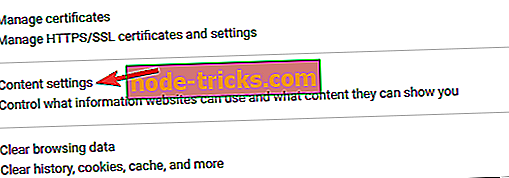
- Valitse valikosta ponnahdusikkunat .
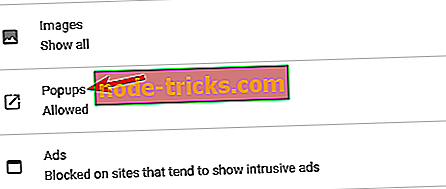
- Napsauta Salli- osiossa Lisää- painiketta. Lisää nyt sekä Microsoftin että Outlookin URL-osoitteet luetteloon.
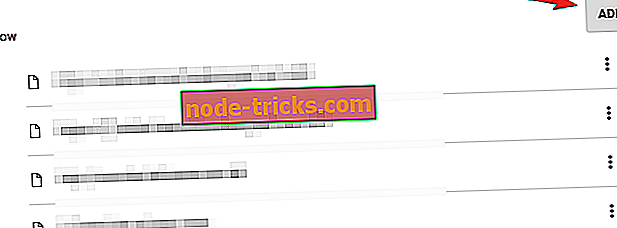
Kun olet antanut näiltä kahdelta sivustolta ponnahdusikkunat, ongelma on ratkaistava ja pääset Outlookiin uudelleen.
Ratkaisu 6 - Päivitä selain
Käyttäjien mukaan tämä ongelma voi joskus esiintyä, jos selaimesi on vanhentunut. Jos saat jotain meni pieleen ja emme voi kirjautua sisään juuri nyt viestiin, voit yrittää päivittää selaimesi ja tarkistaa, että se auttaa. Selaimesi tarkistaa päivitykset automaattisesti useimmiten, mutta voit aina tarkistaa päivitykset manuaalisesti seuraavasti:
- Napsauta oikeassa yläkulmassa olevaa valikkokuvaketta .
- Valitse Ohje> Tietoja Google Chromesta .
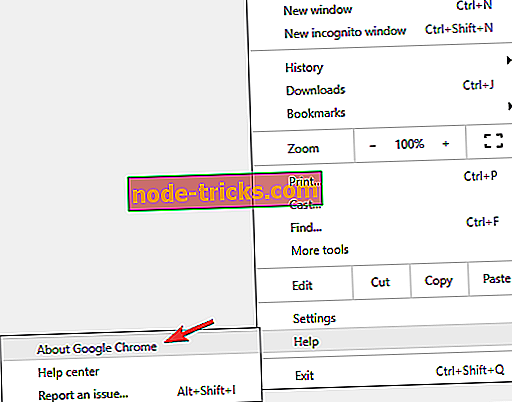
- Uusi välilehti avautuu ja selain tarkistaa käytettävissä olevat päivitykset.
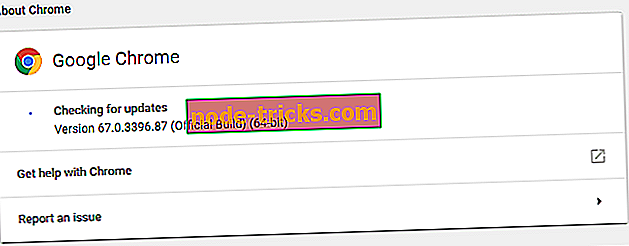
Jos päivityksiä on saatavilla, ne asennetaan automaattisesti. Kun selain on ajan tasalla, ongelma on ratkaistava.
Selaimen päivittämisen lisäksi voit yrittää asentaa Beta- tai Canary-version. Beta-versio tarjoaa uusia päivityksiä, mutta se ei ole täysin vakaa, joten saatat joutua kohtaamaan erilaisia ongelmia jonkin aikaa.
Toisaalta Canary-versio tarjoaa uusimmat päivitykset, mutta se on vähemmän vakaa kuin Beta-versio, joten pidä se mielessä.
Ratkaisu 7 - Asenna selain uudelleen
Jos jatkat jotain väärin ja emme voi kirjautua sisään juuri nyt viestiin, kun yrität käyttää Outlookin web-sovellusta, selaimesi saattaa olla ongelma. Käyttäjät ilmoittivat tästä ongelmasta Firefoxissa, ja sen asentamisen jälkeen ongelma ratkesi kokonaan.
Muista, että tämä ongelma ei liity vain Firefoxiin, ja se voi näkyä missä tahansa muussa selaimessa. Jos koet tämän virheen selaimessasi, on suositeltavaa asentaa se uudelleen ja tarkistaa, onko se auttaa.
Voit asentaa sovelluksen uudelleen useilla tavoilla, ja vaikka tavallinen menetelmä saattaa toimia useimmille käyttäjille, joskus on tarpeen poistaa kaikki selaimeen liittyvät tiedostot ja rekisterimerkinnät. Kaikki selaimesi jäljellä olevat tiedostot saattavat aiheuttaa tämän ongelman uudelleen, joten kannattaa poistaa selain kokonaan.
Voit tehdä sen useilla tavoilla, mutta yksinkertaisin on poistaa asennuksen poisto-ohjelmisto. Uninstaller-ohjelmisto on erityinen sovellus, joka poistaa kaikki poistettavaan sovellukseen liittyvät tiedostot ja rekisterimerkinnät. Tämän seurauksena sovellus poistetaan kokonaan eikä se häiritse järjestelmääsi.
Markkinoilla on monia suuria asennuksenpoistosovelluksia, mutta yksi parhaista on Revo Uninstaller, joten muista kokeilla sitä. Kun olet poistanut selaimesi tämän sovelluksen avulla ja asentanut sen uudelleen, ongelma ratkaistaan kokonaan.
Ratkaisu 8 - Kokeile toista selainta
Jos et pääse käyttämään Outlookia selaimessasi, koska jotakin meni pieleen ja emme voi kirjautua sisään nyt viestiin, ehkä sinun kannattaa harkita toisen Web-selaimen käyttöä.
Jos tämä ongelma ilmenee nykyisessä selaimessasi, vaihda toiseen selaimeen ja tarkista, ratkaiseeko ongelmat.
Toivomme, että tämä artikkeli auttoi sinua ratkaisemaan "jotain meni pieleen, emmekä voi kirjautua sisään Outlookiin nyt" ja että voit nyt muodostaa yhteyden Outlook-tiliisi ilman ongelmia. Jos sinulla on kommentteja tai kysymyksiä, kirjoita ne alla.